
Se avete registrato la vostra licenza Analyze Point, avete a disposizione in più punti dei protocolli di tempo e delle valutazioni di tempo (p.es. rapporti Valutazione di tempo, Valutazione dell’ordine, Valutazione della macchina, ecc.) La configurazione dei tipi di tempo è importante solo se effettuate una valutazione di tempo in Analyze Point.
Per una spiegazione più dettagliata della valutazione di tempo vedi Valutazione dei tempi.
Nella scheda «Tipo di tempo» avete a disposizioni le seguenti possibilità di configurazione:
•Creazione di un nuovo tipo di tempo
Necessario solo se prima avete creato un nuovo processo di lavoro e questo non può essere assegnato a nessun tipo di tempo esistente.
•Assegnare un processo di lavoro ad un tipo di tempo
Necessario solo se avete prima creato un nuovo processo di lavoro. Tutti i processi di lavoro preconfigurati sono già assegnati ad un tipo di tempo.
•Modificare il nome (denominazione) di un tipo di tempo
In alcuni Paesi, potrebbe essere necessario modificare la denominazione del tipo di tempo. Per la Germania consigliamo di mantenere le denominazioni preconfigurate. Queste si rifanno alla direttive della Bundesverband Druck & Medien.
Creazione di un nuovo tipo di tempo
Necessario solo se prima avete creato un nuovo processo di lavoro e questo non può essere assegnato a nessun tipo di tempo esistente.
Per creare un nuovo tipo di tempo, procedete come segue:
1.Passate ad «Amministrazione > Configurazione periferica > Tipo di tempo».
2.Fate clic su «Crea».
3.Si apre la finestra di dialogo «Tipo di tempo».

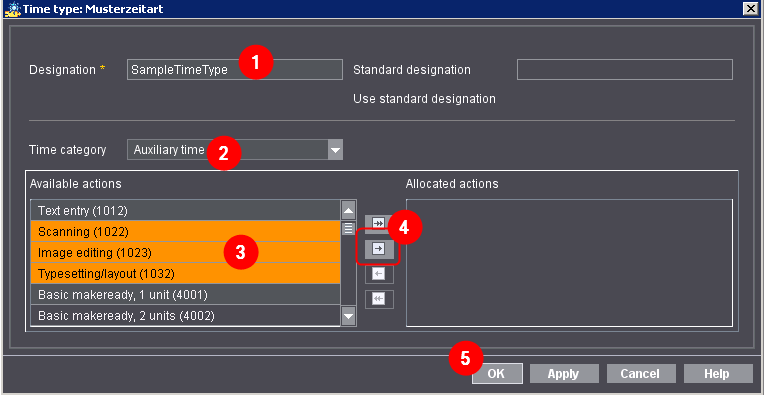
4.Immettete una denominazione per il tipo di tempo (1).
Questa denominazione apparirà più tardi nella valutazione di tempo di Analyze Point.
5.Selezionate la categoria di tempo alla quale appartiene il tipo di tempo (2).
6.Nella lista di sinistra «Processi di lavoro disponibili», selezionate il processo di lavoro che deve essere assegnato al tipo di tempo (selezione multipla) (3).
7.Fate clic sulla freccia verso destra (4).
Il processo di lavoro si trova ora nella lista «Processi di lavoro assegnati».
8.Confermate la vostra immissione con «OK» (5).
La finestra si chiude e il nuovo tipo di tempo con il processo di lavoro concernente è così creato
Assegnare un processo di lavoro ad un tipo di tempo
Necessario solo se avete prima creato un nuovo processo di lavoro. Tutti i processi di lavoro preconfigurati sono già assegnati ad un tipo di tempo.
Per assegnare un processo di lavoro ad un tipo di tempo, procedete come segue:
1.Passate ad «Amministrazione > Configurazione periferica > Tipo di tempo».
2.Selezionate il tipo di tempo al quale desiderate assegnare un processo di lavoro.
3.Fate clic su «Apri».
Si apre la finestra di dialogo «Tipo di tempo».

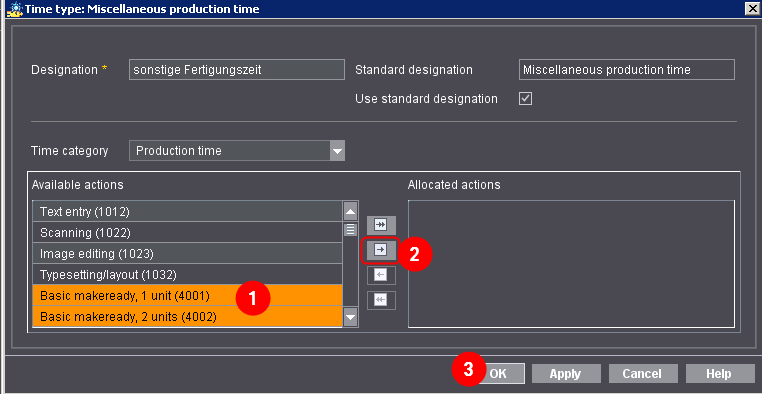
4.Nella lista di sinistra «Processi di lavoro disponibili», selezionate il processo di lavoro che desiderate assegnare (1).
5.Fate clic sulla freccia verso destra (2).
Il processo di lavoro si trova ora nella lista «Processi di lavoro assegnati».
6.Confermate la vostra immissione con «OK» (3).
La finestra si chiude e il processo di lavoro è assegnato al tipo di tempo.
Modificare il nome (denominazione) di un tipo di tempo
La denominazione dei tipi di tempo è visibile nella valutazione di tempo in Analyze Point. In alcuni Paesi, potrebbe essere necessario modificare la denominazione dei tipi di tempo preconfigurati. Per la Germania consigliamo di mantenere la denominazione standard. Queste si rifanno alla direttive della Bundesverband Druck & Medien.
Per effettuare la modifica, procedete nel modo seguente:
1.Passate ad «Amministrazione > Configurazione periferica > Tipo di tempo».
2.Selezionate il tipo di tempo per il quale desiderate modificare la denominazione.
3.Fate clic su «Apri».
Si apre la finestra di dialogo «Tipo di tempo».

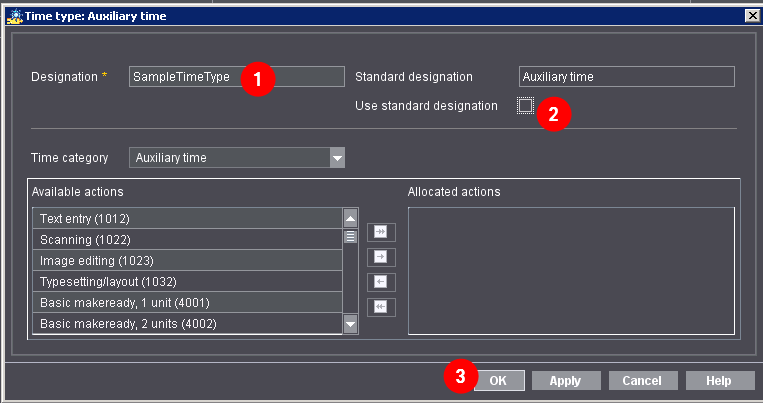
4.Immettete la denominazione desiderata (1).
5.Disattivate l’opzione «Usa denominazione standard» (2).
Solo allora la nuova denominazione standard potrà essere utilizzata.
6.Confermate la vostra immissione con «OK» (3).
La finestra si chiude e la modifica è immediatamente attiva.